Hauv Adobe Illustrator, muaj ob txoj hauv kev los hloov xim tom qab ntawm koj daim duab duab. Tsim txheej txheej keeb kwm yav dhau yuav hloov xim ntawm koj daim duab. Yog tias koj hloov xim ntawm daim duab nws tus kheej, nco ntsoov tias qhov kev hloov pauv no tsuas yog tshwm hauv Adobe Illustrator. Cov kev hloov pauv yuav tsis tshwm nyob rau hauv cov ntawv xa tawm lossis cov ntawv luam ntawm koj qhov haujlwm.
Kauj ruam
Txoj Kev 1 ntawm 2: Tsim Cov Txheej Txheem Tom Qab
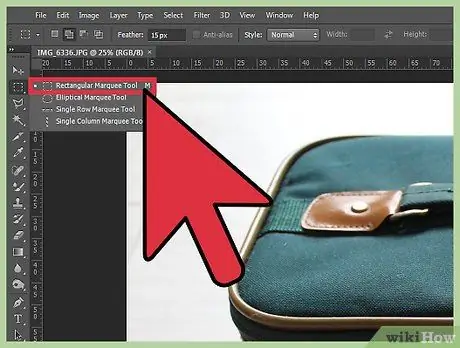
Kauj Ruam 1. Tsim cov duab plaub raws li qhov loj ntawm daim duab kos
Ib txoj hauv kev los hloov cov xim keeb kwm yav dhau yog tsim kom muaj cov txheej keeb kwm yav dhau los cais. Yog tias koj tsuas yog hloov xim keeb kwm yav dhau, qhov kev hloov pauv yuav ploj thaum daim duab luam tawm. Nov yog cov kauj ruam los tsim txheej txheej keeb kwm yav dhau:
- Xaiv "Rectangle Tool" hauv lub cuab yeej ntawm sab laug. (Sab xis, lub cim thib plaub los ntawm sab saud).
- Muab tus cursor tso rau ntawm kaum sab laug saum toj ntawm daim duab.
- Nyem thiab rub tus cursor los ua lub duab plaub uas zoo ib yam li cov duab kos.
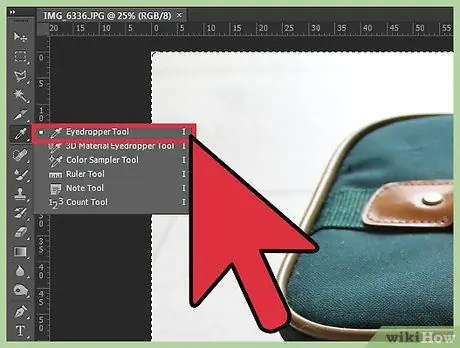
Kauj Ruam 2. Sau lub duab plaub nrog xim
Nrhiav qhov "Fill Tool" cuab yeej (kab plaub los ntawm hauv qab ntawm qhov toolbar). Nyem ob npaug rau qhov cuab yeej no los nqa lub "Xim Palette" lub npov lus. Xaiv cov xim los ntawm cov xim palette. Nyem "OK" los teeb xim tom qab.
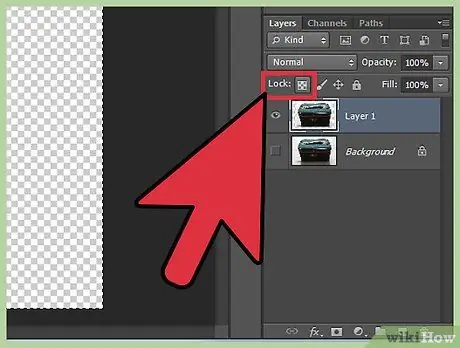
Kauj Ruam 3. Xauv txheej hauv qhov chaw
Thaum tsim cov haujlwm, keeb kwm yav dhau yuav tsum tsis txhob txav mus. Txhawm rau ua qhov no, koj yuav tsum xauv txheej txheej keeb kwm yav dhau.
- Saib rau "Txheej" vaj huam sib luag ntawm sab xis ntawm qhov screen. Yog tias nws tsis tshwm sim, nyem "Window" thiab xaiv "Layers" los ntawm cov ntawv qhia zaub mov nco-down.
- Lub duab plaub yuav tsum muaj lub npe "Txheej 1". Thaum ntxiv cov txheej, "Txheej 1" yuav tsum nyob hauv qab ntawm daim ntawv.
- Nyem qhov khoob khoob ib sab ntawm lub cim "Qhov muag" txhawm rau xauv txheej hauv qhov chaw.
Txoj Kev 2 ntawm 2: Hloov Artboard Xim
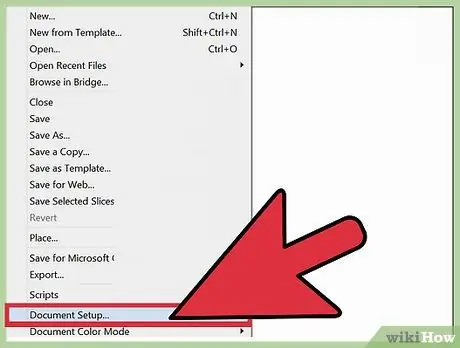
Kauj Ruam 1. Qhib "Teeb Ntawv"
Txawm hais tias xim ntawm daim duab duab tuaj yeem hloov pauv los ntawm nws tus kheej, qhov kev hloov pauv tsuas yog pom hauv cov ntawv digital ntawm cov ntawv. Kev hloov xim ntawm Artboard yuav tsis tshwm nyob rau hauv cov ntawv luam ntawm koj li haujlwm. Nyem "File" thiab xaiv "Setup Document" los ntawm cov ntawv qhia zaub mov nco-down.
Qhov kev hloov pauv no tsuas yog hauv Adobe Illustrator. Thaum koj cov ntawv luam tawm lossis xa tawm cov duab kos yuav rov qab los rau nws cov xim qub. Txhawm rau hloov xim keeb kwm yav dhau mus tas li, koj yuav tsum tsim cov txheej keeb kwm yav dhau los cais
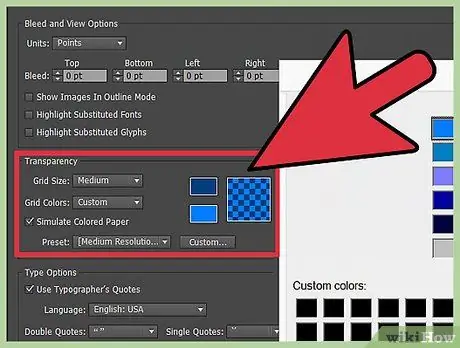
Kauj Ruam 2. Hloov qhov kev teeb tsa kom pom tseeb
Nrhiav ntu "Transparency". Khij lub npov tom ntej no "Simulate Colored Paper".
Qhov "Simulate Cov Ntawv Xim" xaiv ua raws daim npav tiag. Cov ntawv tsaus dua, qhov tsaus ntuj ntawm koj txoj haujlwm yuav tshwm. Yog tias koj teeb cov xim keeb kwm yav dhau rau dub, koj txoj haujlwm yuav ploj mus vim tias nws tsis pom ntawm daim ntawv dub thawj
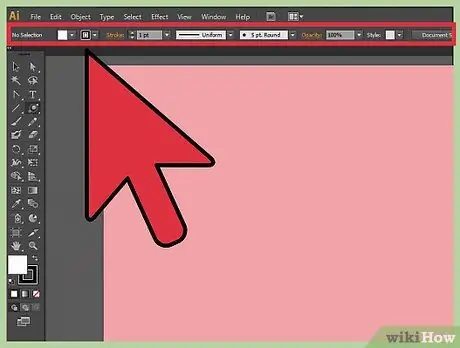
Kauj Ruam 3. Hloov xim tom qab
Hauv seem "Transparency", nrhiav lub duab plaub dawb. Nyem rau lub duab plaub dawb no kom qhib lub "Xim Palette" lub thawv thiab nyem "Ok". Txhawm rau txuag cov kev hloov pauv rau hauv daim duab, nyem "Ok" dua.







